Nokia N800 Internet Tablet
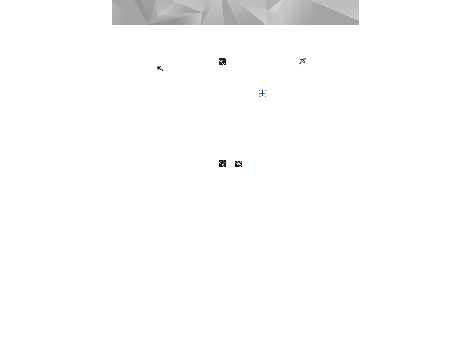
e incompletas hasta cierto punto. Nunca dependa
exclusivamente de la cartografía proporcionada para
utilizarse con este dispositivo.
de grandes cantidades de datos mediante la red de su
proveedor de servicios. Póngase en contacto con su
proveedor de servicios para obtener información sobre
los cargos relacionados con la transmisión de datos.
de mapas locales puede variar:
preinstalados en su dispositivo. Debe descargarse los
mapas locales mediante la aplicación de mapas. Para
obtener más información, véase “Seleccionar y descargar
mapas”, en la página 47.
preinstalados en su dispositivo.
mismos varía por regiones.
mapa. Si no ha seleccionado una región activa del mapa,
se abre una lista de regiones del mapa disponibles.
iconos [+] y [-] de la pantalla para acercarlo o alejarlo.
de herramientas de la aplicación. Toque
deseada del mapa. Para acercarlo, dibuje de izquierda
a derecha. Para alejarlo, dibuje de derecha a izquierda.
satélite, se calculará y mostrará en el mapa su posición
actual. La disponibilidad de información sobre su posición
se muestra en la pantalla con un icono GPS de color.
cursor. Cuando examina el mapa, siempre puede acercarlo
a su posición actual tocando
del mapa, que de forma predeterminada siempre está de
cara al norte. Para visualizar información detallada de la
brújula y del estado de la señal GPS, toque
mapa, puede abrir un menú contextual que tiene distintas
funciones dependiendo del tipo de objeto. Para abrir el
Página 1
Página 2
Página 3
Página 4
Página 5
Página 6
Página 7
Página 8
Página 9
Página 10
Página 11
Página 12
Página 13
Página 14
Página 15
Página 16
Página 17
Página 18
Página 19
Página 20
Página 21
Página 22
Página 23
Página 24
Página 25
Página 26
Página 27
Página 28
Página 29
Página 30
Página 31
Página 32
Página 33
Página 34
Página 35
Página 36
Página 37
Página 38
Página 39
Página 40
Página 41
Página 42
Página 43
Página 44
Página 45
Página 46
Página 47
Página 48
Página 49
Página 50
Página 51
Página 52
Página 53
Página 54
Página 55
Página 56
Página 57
Página 58
Página 59
Página 60
Página 61